萃取迴路及修剪邊界 (修復和建構)
使用 Autodesk Inventor 匯入並轉換曲面資料時,可能會使用非預期方式來修剪面。修復曲面:
- 使用「萃取迴路」來取消修剪曲面迴路,可保持線材不變。萃取時,迴路將被變更為線材。您可以選擇從原始曲面邊複製線材,或刪除線材 (如果在修復曲面時不需要使用線材)。
- 使用「邊界修剪」,以便使用檔案中的周圍曲面邊或線材產生和重建新曲面。
以下兩項工作展示了使用「萃取迴路」和「邊界修剪」指令來修復迴路的典型工作流程。
萃取迴路
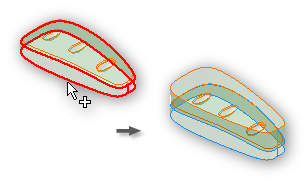
「萃取迴路」指令僅可用於單一面。僅線材或面的邊才是有效的選取。
1. 資料會轉換至修復環境中,並且「尋找錯誤」(修復環境) 或「品質檢查」(建構環境) 指令會報告亮顯曲面上存在的不良迴路。
注意事項: 變更曲面的可見性,以便更輕鬆地選取邊。
在功能區上,執行以下其中一項作業:
- 按一下「修復」頁籤
 「修改」面板
「修改」面板  「萃取迴路」。
「萃取迴路」。 - 按一下「建構」頁籤
 「曲面」面板
「曲面」面板  「萃取迴路」。
「萃取迴路」。
- 按一下「修復」頁籤
選取要取消修剪的曲面或曲面邊。「迴路」指令中的箭頭顏色會從紅色變為白色。
注意事項: 按一下右鍵選取一個選項,以退回上一個選取。若要指定既有的曲面邊要成為新線材,請確認已清除「刪除線材」。否則,請選取「刪除線材」以使用相鄰面的邊進行修剪。
按一下「套用」。未修剪的曲面等於曲面的邊界大小。
選取要萃取的其他曲面邊,或按一下「完成」。
使用邊界修剪
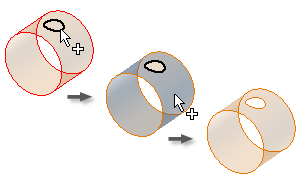
在功能區上,執行以下其中一項作業:
- 按一下「修復」頁籤
 「修改」面板
「修改」面板  「邊界修剪」。
「邊界修剪」。 - 按一下「建構」頁籤
 「曲面」面板
「曲面」面板  「邊界修剪」。
「邊界修剪」。
- 按一下「修復」頁籤
按一下「切割邊」(如果尚未選取),然後選取邊界的第一條邊。
選取第一條邊後,「切割邊」指令中的紅色箭頭將變為白色。將游標暫停在邊上時,其顏色會變更為紅色。僅能選取有效的相交線材。選取該邊後,顏色將變更為青色 (藍綠色)。
注意事項: 僅線材或面的邊才是有效的選取。按一下右鍵選取一個選項,以退回上一個選取。繼續選取邊,直到這些邊形成封閉的邊界。選取所有邊後,封閉迴路的顏色會變為黑色,並且會啟用「迴路」或「面」(其箭頭變為紅色)。
注意事項: 形成封閉迴路後,您將無法取消選取任何先前選取的邊。在「邊界修剪」對話方塊中,按一下「面」或「迴路」(如果尚未選取)。
將顯示曲面預覽。您可以選擇要保留曲面的哪一側。
按一下「套用」以修剪曲面。修剪完所有曲面後,按一下「完成」。